Как вставить верхний и нижний колонтитулы на всех листах в Excel?
В некоторых случаях вам может понадобиться вставить верхний и нижний колонтитулы сразу на все рабочие листы, не добавляя их по одному. В этой статье мы покажем вам методы вставки верхних и нижних колонтитулов на все листы или применения созданных колонтитулов с указанного листа ко всем листам в Excel.
Вставка верхнего и нижнего колонтитулов на все листы с помощью функции «Выбрать все листы»
Вставка верхнего и нижнего колонтитулов на все листы с помощью Kutools для Excel
Вставка верхнего и нижнего колонтитулов на все листы с помощью функции «Выбрать все листы»
С помощью функции «Выбрать все листы» в Excel вы можете сначала выбрать все листы в текущей книге, а затем вставить верхний и нижний колонтитулы в эти выбранные рабочие листы. Пожалуйста, действуйте следующим образом.
1. Щелкните правой кнопкой мыши по вкладке рабочего листа в панели вкладок листов, а затем выберите «Выбрать все листы» в контекстном меню. См. скриншот:

2. После выбора всех листов нажмите кнопку «Макет страницы» на строке состояния.
![]()
3. Теперь рабочие листы отображаются в режиме макета страницы. В разделе верхнего колонтитула щелкните поле верхнего колонтитула и введите информацию для верхнего колонтитула по вашему усмотрению.

4. Введите информацию для нижнего колонтитула в поле нижнего колонтитула. См. скриншот:

5. Переключите рабочий лист в обычный вид, нажав кнопку «Обычный» на строке состояния.
![]()
6. Щелкните правой кнопкой мыши по вкладке листа в панели вкладок листов, а затем выберите «Разгруппировать листы» из контекстного меню.

Теперь верхний и нижний колонтитулы вставлены во все листы книги.
Вставка верхнего и нижнего колонтитулов на все листы с помощью Kutools для Excel
Возможно, вам не понравился вышеописанный метод, или у вас уже есть созданные верхний и нижний колонтитулы в определенном листе, и вы хотите применить эти колонтитулы к другим листам в книге. Вы можете использовать утилиту «Копировать настройки страницы» из Kutools для Excel.
1. На листе с созданными верхним и нижним колонтитулами нажмите Kutools Plus > Печать > Копировать настройки страницы.
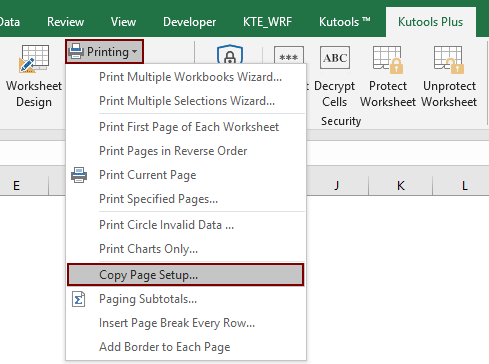
2. В диалоговом окне «Копировать настройки страницы» оставьте выбранными все названия листов в разделе «Копировать в» (или выберите конкретные названия листов, к которым вы хотите применить верхний и нижний колонтитулы), а в разделе «Опции» снимите флажок «Настройка страницы», прокрутите вниз и выберите один из типов верхнего или нижнего колонтитула в разделе «Верхний / Нижний колонтитул». И, наконец, нажмите кнопку «OK». См. скриншот:
Примечание: В блоке «Настройка страницы» есть несколько вариантов верхнего и нижнего колонтитулов, отметьте соответствующие на основе созданных колонтитулов на указанном листе.

Теперь верхний и нижний колонтитулы с указанного листа применяются ко всем листам в текущей книге.
Если вы хотите воспользоваться бесплатной пробной версией (30-день) этой утилиты, пожалуйста, нажмите, чтобы скачать её, а затем перейдите к выполнению операции согласно вышеуказанным шагам.
Лучшие инструменты для повышения продуктивности в Office
Повысьте свои навыки работы в Excel с помощью Kutools для Excel и ощутите эффективность на новом уровне. Kutools для Excel предлагает более300 расширенных функций для повышения производительности и экономии времени. Нажмите здесь, чтобы выбрать функцию, которая вам нужнее всего...
Office Tab добавляет вкладки в Office и делает вашу работу намного проще
- Включите режим вкладок для редактирования и чтения в Word, Excel, PowerPoint, Publisher, Access, Visio и Project.
- Открывайте и создавайте несколько документов во вкладках одного окна вместо новых отдельных окон.
- Увеличьте свою продуктивность на50% и уменьшите количество щелчков мышью на сотни ежедневно!
Все надстройки Kutools. Один установщик
Пакет Kutools for Office включает надстройки для Excel, Word, Outlook и PowerPoint, а также Office Tab Pro — идеально для команд, работающих в разных приложениях Office.
- Комплексный набор — надстройки для Excel, Word, Outlook и PowerPoint плюс Office Tab Pro
- Один установщик, одна лицензия — настройка занимает считанные минуты (MSI-совместимо)
- Совместная работа — максимальная эффективность между приложениями Office
- 30-дневная полнофункциональная пробная версия — без регистрации и кредитной карты
- Лучшее соотношение цены и качества — экономия по сравнению с покупкой отдельных надстроек